
Mnohí používatelia opakovane narazia na situáciu, keď vírus chytený v prehliadači zmení jeho nastavenia a predvolený vyhľadávací systém, nastaví nežiaduce panely s nástrojmi, presmeruje na pochybné webové stránky, aktivuje pop-up reklamného charakteru. Samozrejme, toto všetko sa nemôže páčiť. Ale bez nástrojov tretích strán s vlastným úsilím odstrániť tento typ vírusového softvéru pomerne ťažké. Našťastie existujú špecializované programy, ktoré vám umožňujú odstrániť pop-up reklamu v prehliadači oveľa jednoduchšie.
Ako odstrániť reklamu
Na trhu nie sú žiadne aplikácie, ktoré vám umožní rýchlo a spoľahlivo odstrániť reklamné prvky z webových prehliadačov. Zvážte, ako sa z nich vychutnať najúčinnejšie.Metóda 1: Antidust
Najjednoduchší nástroj na odstránenie reklamy v prehliadačoch je antidust. Jeho priamym účelom je odstrániť nežiaduce panely s nástrojmi v rôznych prehliadačoch. Nemá ani vlastné rozhranie a ihneď po spustení, v neprítomnosti podozrivých tulbars v internetovom pozorovateľoch, nevykazuje svoje aktivity a okamžite sa zatvorí. Ak boli nájdené panely s nástrojmi, antidust iniciuje postup na ich odstránenie. Ak naozaj chcete odstrániť Tulbar, budete musieť potvrdiť. Odstránenie nastane takmer okamžite.

Čítajte viac: Ako odstrániť reklamu v programe prehliadača prehliadača Google Chrome
Metóda 2: čistič nástrojov
Panel s nástrojmi Cleaner sa tiež špecializuje na odstránenie panel s nástrojmi a plug-ins, ale má zložitejšiu konfiguráciu ako predchádzajúca pomôcka.
- Ak chcete zistiť nežiaduce nástroje a pluginy, najprv spustite skenovanie systému.
- Po vytvorení zoznamu podozrivých modulov a odstránení manuálne označených týmito prvkami, ktoré plánujeme odísť, spustite postup na odstránenie pluginov a panelov s nástrojmi.
- Po dokončení procedúry budú neželané panely nástrojov v prehliadačoch chýba.

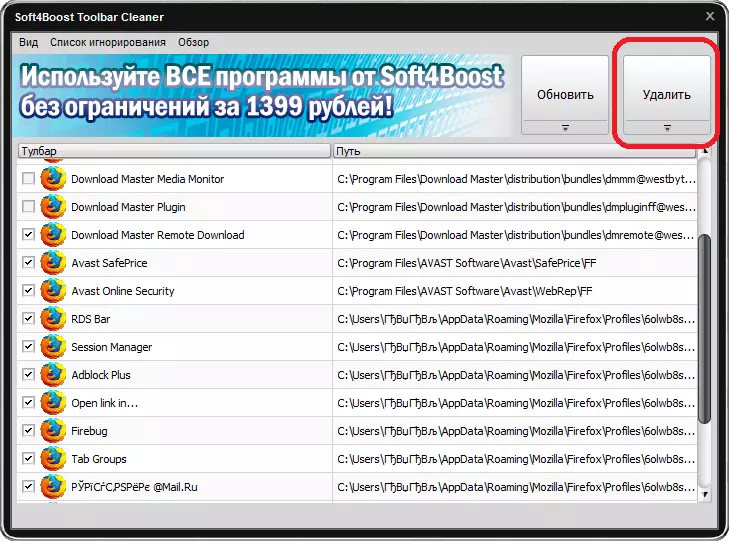
Čítajte viac: Ako odstrániť reklamu v prehliadači Mozil Toolbar Cleaner
Metóda 3: ADWCLEANER
Aplikácia ADWCLEANER je schopná nájsť a odstrániť reklamu z prehliadača, dokonca aj v prípadoch, keď je zameranie infekcie dobre skryté.
- Rovnako ako v prípade predchádzajúceho programu, bezprostredne po spustení, budete musieť spustiť skenovanie kliknutím na príslušné tlačidlo v hlavnom okne.
- Výsledky testov sú usporiadané a distribuované podľa kategórie v samostatných záložkách. V každom z nich môžete vybrať výber zo špecifickej položky, čím sa zruší jeho odstránenie. To isté, čo zostane označené, sa odstráni po stlačení tlačidla "Čistenie".
- Pred pokračovaním s vykonaním tohto postupu by ste mali zatvoriť okná všetkých aplikácií, pretože ADWCLEANER na konci svojej práce vykoná povinný reštart počítača.
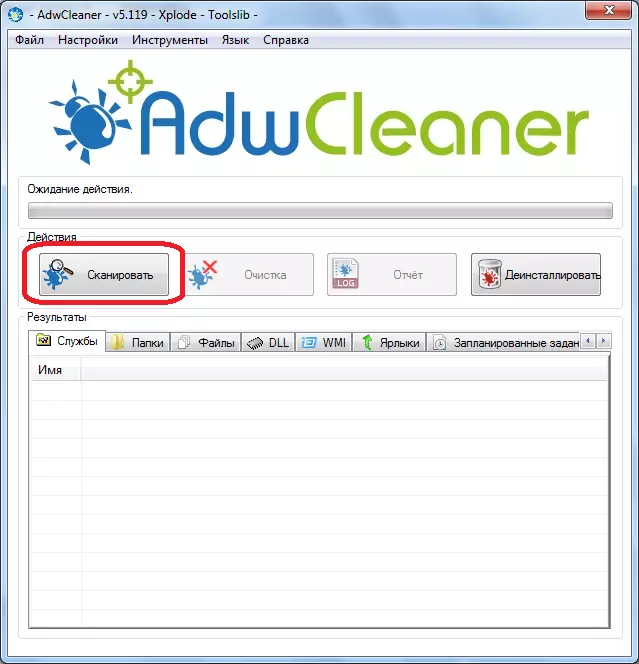

Čítať celý článok: Ako odstrániť reklamu v programe Opera Bragser ADWCLEANER
Metóda 3: Hitman Pro
Program Hitman Pro vykoná hlbšie vyhľadávanie vírusov vložených do prehliadačov a ich skladby.
- S cieľom odstrániť reklamu v internetových prehliadačoch pomocou tejto aplikácie sa musí tiež naskenovať.
- Potom program navrhne odstrániť výrazné podozrivé prvky. Avšak, ak ste presvedčení o ich spoľahlivosti, môžete odstrániť značku.
- Potom sa vykoná postup na čistenie systému a prehliadačov z reklamy a spyware aplikácií.
- Po dokončení Hitman Pro, mali by ste reštartovať počítač na konečné upratovanie systému.
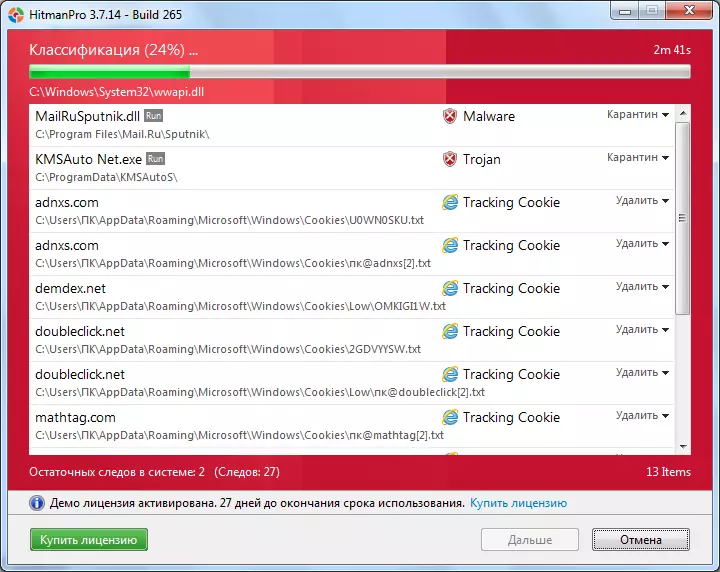
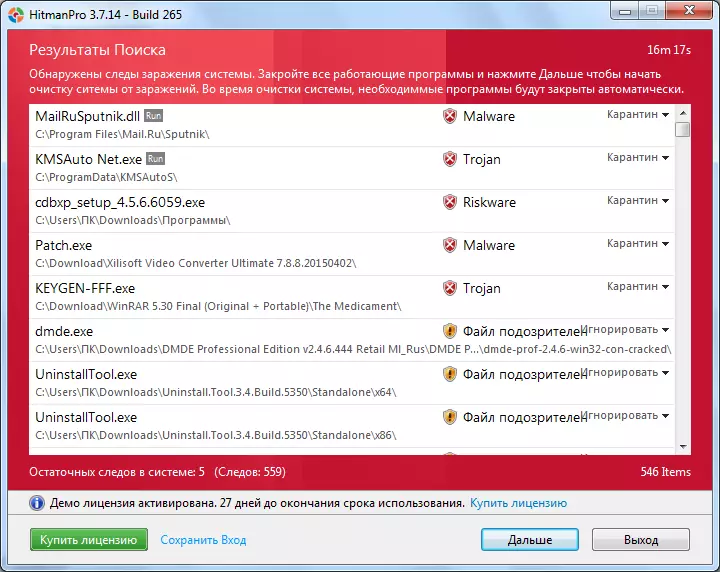

Prečítajte si viac: Ako odstrániť reklamu v programe Yandex Browser Hitman Pro
Ako vidíte, existuje celý rad programov, vďaka ktorým sa môžete zbaviť reklamy na internete v Yandexovom prehliadači, Opere, Mozile, Google Chrome a ďalšie populárne webové prehliadače.
